
Puedes elegir si mostrar o no información confidencial en la pantalla de bloqueo activándolas o desactivándolas en la configuración de tu celular
Por Cesar Dergarabedian
14/01/2024 – 19:12

El pantalla de bloqueo de tu celular con el sistema operativo Android puede resultar muy útil, ya que muestra notificaciones y permite acceder a determinadas funciones sin tener que desbloquear primero el teléfono móvil.
Aquí hay algunas formas en que puede modificar la configuración de la pantalla de bloqueo. Fueron probados usando un Motorola Razr 40 con Android 13. Como siempre, diferentes teléfonos Android pueden tener procedimientos ligeramente diferentes.
Habilitar notificaciones en la pantalla de bloqueo
Primero, puedes elegir si quieres mostrar alertas y notificaciones silenciosasmostrar solo alertas o no mostrar ninguna notificación.
- Ve a la configuración de tu teléfono móvil. Por lo general, esto se hace deslizándose hacia abajo desde la parte superior y tocando el símbolo del engranaje. Seleccionar notificaciones
- Desplácese hacia abajo y toque Notificaciones en la pantalla de bloqueo.
- Aquí puedes elegir entre tres trozos escogidos diferente: mostrar conversaciones (tanto predeterminadas como silenciosas); ocultar conversaciones y notificaciones silenciosas (las notificaciones silenciosas son aquellas que aparecen sin sonido ni vibración, como el tiempo o un titular); o no mostrar ninguna notificación.
Nuevamente, lo que se muestra exactamente puede variar, según el fabricante de su teléfono móvil y la versión de su teléfono. Androide que estás usando.
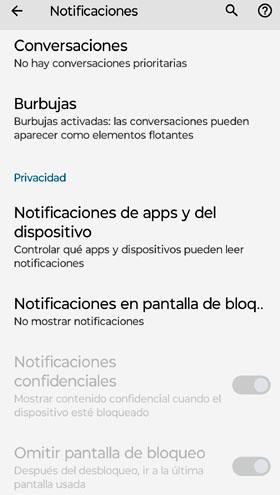
Seleccione Notificaciones en la pantalla de bloqueo para habilitar esa función.
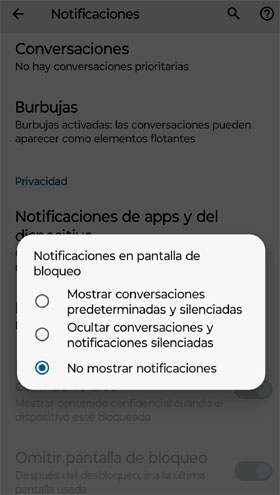
Tiene tres opciones sobre cómo mostrar notificaciones en la pantalla de bloqueo.
También puedes elegir mostrar o no información confidencial en la pantalla de bloqueo activando o desactivando las notificaciones confidenciales. Si está deshabilitado, solo verás la aplicación de la que proviene la notificación en lugar de la notificación en sí; por ejemplo, verás «1 mensaje nuevo» en lugar de cualquier información sobre el mensaje.
Elige las aplicaciones que aparecen en tu pantalla de bloqueo
Las aplicaciones que aparecen en tu pantalla de bloqueo son las mismas aplicaciones que pueden enviarte notificaciones. Puedes elegir cuáles son.
- Ve a la configuración desde tu teléfono móvil
- Elegir Notificaciones > Configuración de la aplicación.
- Verá una lista de sus aplicaciones; puedes pedirlos en orden alfabetico, en orden de más reciente o más frecuente. También puede enumerar las aplicaciones que se han deshabilitado. Utilice el interruptor a la derecha del nombre de cada aplicación para activar o desactivar sus notificaciones por completo. Si toca el nombre de la aplicación, puede administrar tipos de notificaciones más específicos para esa aplicación.
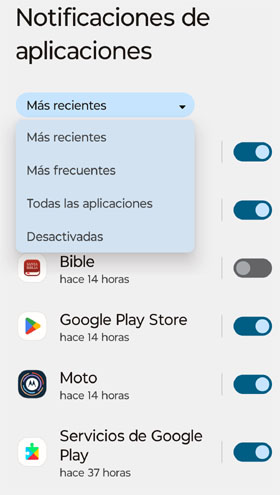
Puedes ordenar las aplicaciones que envían notificaciones de varias maneras.
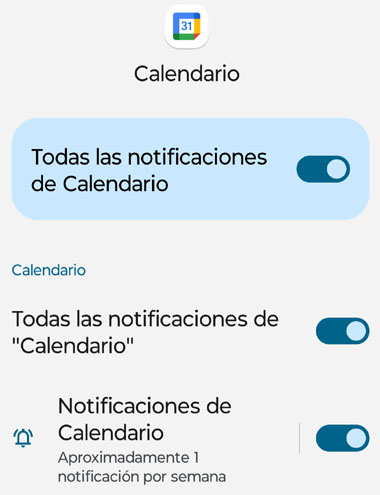
Puede ajustar las notificaciones para cada aplicación.
Obtenga información personal en su pantalla de bloqueo
Si bien puedes elegir recibir notificaciones generales en tu pantalla de bloqueo, como titulares de noticias o el clima, también puedes recibir notificaciones más personales para correos electrónicosrecordatorios, reservas de vuelos y otros elementos.
- Con el teléfono móvil encendido, infórmale a tu Asistente de Google para abrir la configuración del asistente. También puedes encontrarlos yendo a Configuración > Aplicaciones > Asistente > Ver todas las configuraciones del Asistente > Resultados personales.
- en la pestaña Tu teléfono, asegúrese de que Resultados personales, que permite al Asistente acceder a su correo electrónico, calendario, etc., esté activado. Luego puede activar Sugerencias personales en la pantalla de bloqueo antes de preguntar.
Utilice el Asistente de Google en la pantalla de bloqueo
El Asistente de Google puede responder preguntas y siga las instrucciones de la pantalla de bloqueo si está configurado para hacerlo. También puede resultar un poco molesto si lo activas accidentalmente y empieza a hablar inesperadamente.
A continuación te explicamos cómo puedes activar el Asistente de Google para que funcione desde la pantalla de bloqueo o desactivarlo.
- Vuelva a Configuración > Aplicaciones > Asistente > Ver todas las configuraciones del Asistente, pero esta vez seleccione Bloquear pantalla.
- Activa las respuestas del Asistente en la pantalla de bloqueo. Ahora, cuando digas «Hola Google», tu teléfono móvil responderá. Si quieres activar Google Assistant desde la pantalla de bloqueo sin decir nada (por ejemplo, simplemente tocando la pantalla), activa la segunda sección de esa página.
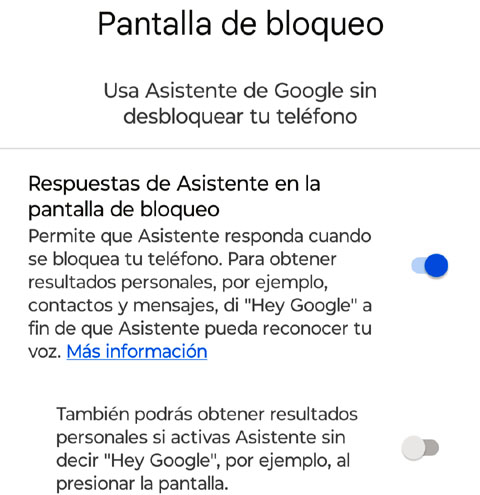
Puedes habilitar las respuestas del Asistente en…
Continuar leyendo este Titular: Cómo configurar la pantalla de bloqueo de tu celular Android







